L'ultima riga non più disponibile su iPhone appare spesso sui modelli che utilizzano la doppia SIM o dispongono di eSIM. Una volta visualizzato questo avviso, non preoccuparti poiché non è una situazione rara e può essere risolta dopo una semplice risoluzione dei problemi. Nel frattempo, il passaggio contiene i seguenti argomenti: cosa significa l'ultima riga non più disponibile su iPhonee soluzioni per risolvere questo problema. Se stai utilizzando un iPhone 13/14/15 e riscontri un errore del genere, puoi risolverlo utilizzando i metodi seguenti.
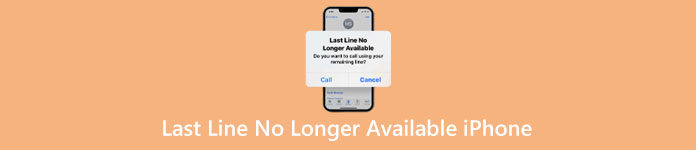
- Parte 1: Ultima riga non più disponibile Significato dell'iPhone
- Parte 2: Soluzioni per Last Line non più disponibili su iPhone
- Parte 3: Domande frequenti su Last Line iPhone non più disponibile
Parte 1: Ultima riga non più disponibile Significato dell'iPhone
Quando provi a comporre l'ultimo numero delle chiamate recenti con il tuo numero predefinito sul tuo iPhone, potresti visualizzare questo errore nell'ultima riga più disponibile su iPhone. È ancora possibile utilizzare il numero per comporlo e ti verrà chiesto se desideri continuare a chiamare utilizzando le linee rimanenti. Se vedi questo promemoria apparire e tocchi il pulsante Chiama, devi sapere che chiamerai un numero casuale invece di quello che hai provato a chiamare in primo luogo. Questo tipo di situazione è più probabile che si verifichi su iPhone 13/14/15 con eSIM o altri modelli di iPhone con sistema dual SIM. Il motivo può essere bug casuali, problemi cellulari o impostazioni di rete danneggiate. Poiché le cause non sono molto certe, le parti seguenti elencheranno tutte le possibili soluzioni per correggere l'errore: iPhone dice che l'ultima riga non è più disponibile.
Parte 2: Soluzioni per Last Line non più disponibili su iPhone
Suggerimenti di base per la risoluzione dei problemi come spegnere e riaccendere la modalità aereo o riavviare iPhone sono entrambi suggerimenti utili per risolvere problemi comuni di iPhone. Ad eccezione di questi, puoi esaminare le soluzioni di seguito per ulteriori suggerimenti praticabili per correggere l'errore dell'iPhone dell'ultima riga non più disponibile. Inoltre, puoi anche provare prima a caricare il tuo iOS al più tardi per vedere se il problema può essere risolto.
Soluzione 1: attiva e disattiva la modalità aereo
Quando vedi l'ultima riga non più disponibile su iPhone, ecco un semplice suggerimento. Puoi scorrere verso il basso dall'angolo in alto a destra per aprire il file Control center e tocca il pulsante dell'aereo per accendere Aereo modalità. Attendi qualche istante e tocca nuovamente il pulsante per disattivarlo. Attendi che il segnale cellulare e la rete tornino alla normalità. Quindi, puoi provare a connetterti di nuovo.
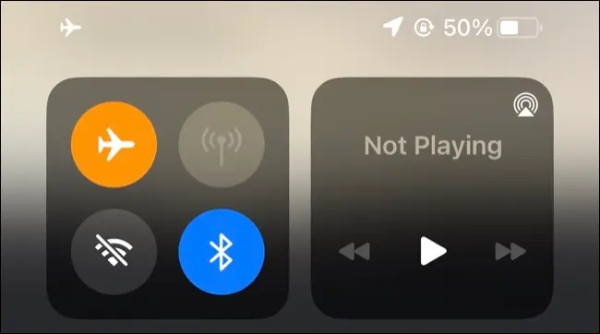
Soluzione 2: riavvia l'iPhone
Un altro consiglio pratico per correggere l'iPhone dicendo che l'ultima riga non è più disponibile è riavviare il tuo iPhone. Nel frattempo, questo suggerimento può correggere anche altri bug casuali come notifiche non funzionanti, piccoli arresti anomali di alcune app, ecc. Per spegnere il tuo iPhone, premi il tasto Lato pulsante e il Volume basso premere insieme finché non viene visualizzato il lato per spegnere la nota. Puoi aspettare un momento e accendere l'iPhone.
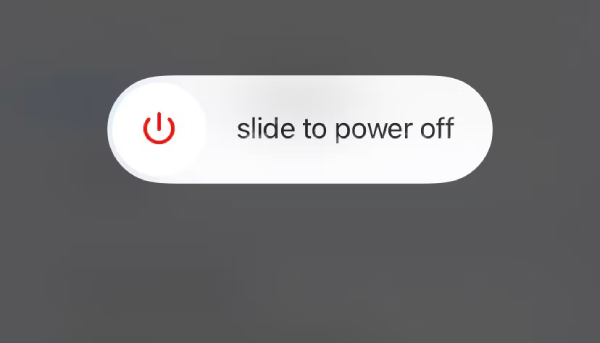
Soluzione 3: cancella le chiamate recenti su iPhone
Prova a cancellare tutte le chiamate recenti la prossima volta che vedi l'ultima riga non più disponibile su iPhone. Dopo aver cancellato tutta la cronologia del contatto, prova a chiamare nuovamente il numero che hai fatto in precedenza. Per cancellare le chiamate recenti, vai all'app Telefono e tocca il Recenti pulsante in basso per vedere il tuo Cronologia delle chiamate di iPhone. Successivamente, tocca il pulsante Modifica e tocca il Cancellare pulsante nell'angolo sinistro in alto. Quindi tocca il Cancella tutti i recenti pulsante per eliminare tutto.
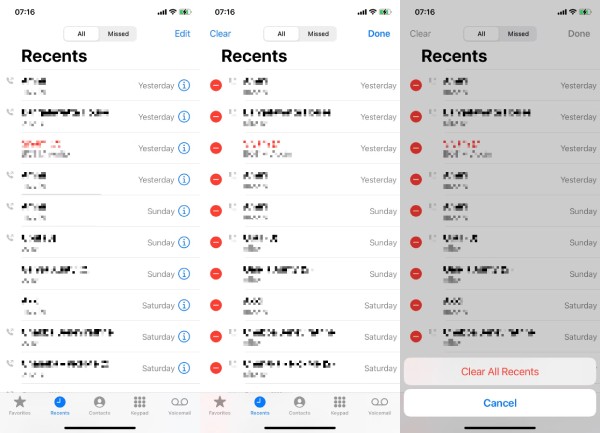
Soluzione 4: correggi il sistema iPhone - Ripristino del sistema iOS
A volte, il motivo per cui vedi l'ultima chiamata non più disponibile errore iPhone potrebbe essere un problema di sistema. In questa circostanza, hai bisogno di uno strumento pratico che ti aiuti a ripristinare il tuo sistema iOS. Il Ripristino del sistema iOS programma è una scelta eccellente per te, che ti consente di risolvere rapidamente qualsiasi problema di iOS proteggendo i tuoi dati da eventuali danni. Se hai ancora paura della potenziale perdita di dati, puoi anche utilizzare l'opzione di backup dei dati in questo programma per creare un backup sul tuo computer e ripristinare in modo sicuro il tuo iPhone da questo backup dopo aver corretto l'ultima chiamata non più disponibile Errore iPhone.

4,000,000+ Download
Risolvi gli iPhone in difficoltà in diversi scenari.
Proteggi il tuo iPhone da potenziali perdite di dati.
Risolvi tutti i tipi di problemi del sistema iOS.
Supporta anche gli ultimi modelli come iPhone 15/14/13.
Passo 1 Ottieni un download gratuito prima del programma di ripristino del sistema iOS. Quindi, installalo e avvialo. Successivamente, puoi collegare il tuo iPhone con problemi di chiamata al computer con un cavo USB. Quindi, scegli il Ripristino del sistema iOS opzione sull'interfaccia principale. Successivamente, fai clic sul pulsante Avvia per continuare.

Passo 2 Adesso scegli Correzione rapida gratuita opzione per l'ultima chiamata non più disponibile Errore iPhone. E fai clic sul pulsante Correggi per passare alla scelta di una modalità di fissaggio. Sono disponibili la modalità standard e la modalità avanzata. In una situazione del genere, la modalità standard sarà sufficiente.

Passo 3 Imposta il firmware per il fissaggio nella seguente finestra e devi scegliere la categoria, il tipo e il modello giusti che corrispondono al tuo iPhone. Successivamente, fai clic su Scaricare pulsante per il download. Infine, fai clic su Avanti pulsante per iniziare a fissare.

Soluzione 5: Ripristina le impostazioni di rete
L'ultima soluzione è che tu possa provare quando nessuna di queste soluzioni per l'ultima riga non è più disponibile Errore iPhone sopra funziona. Puoi provare a ripristinare le impostazioni di rete sul tuo iPhone. Ma a differenza ripristino dell'iPhone e l'opzione contenuto, questo non cancellerà i tuoi dati ma solo le impostazioni relative alla rete come Wi-Fi, dati cellulari e così via. Apri il Impostazioni profilo app, tocca il file Generale pulsante e toccare il Trasferisci o ripristina iPhone opzione. Nella schermata successiva, toccare il pulsante Ripristina e quindi il Ripristina le impostazioni di rete pulsante.
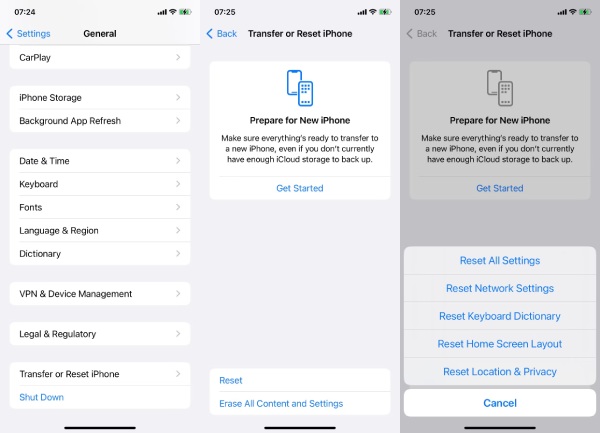
Parte 3: Domande frequenti su Last Line iPhone non più disponibile
Domanda 1. Cos'è una eSIM per iPhone?
Un eSIM si riferisce a una SIM incorporata che funziona come una SIM normale e fisica che ti consente di chiamare e inviare messaggi ai tuoi contatti. Di solito, un iPhone con eSIM sembra avere un potenziale maggiore per vedere l'ultima riga dell'errore iPhone non più disponibile.
Domanda 2. Come posso evitare l'ultimo errore dell'iPhone non più disponibile?
Sfortunatamente, poiché le ragioni che causano un tale errore non sono molto chiare, non ci sono modi esatti per evitare che questa situazione si verifichi. Forse sarà meno probabile che accada se usi la SIM invece di eSIM o usi un iPhone con una sola SIM.
Domanda 3. Come correggere l'errore dell'iPhone dell'ultima riga non più disponibile senza cancellare nulla?
Quando vedi un tale errore, puoi toccare Annulla e tornare all'app Telefono. Quindi componi di nuovo il numero ma con un numero diverso sul tuo iPhone se il tuo modello di iPhone supporta un sistema dual-SIM.
Conclusione
Tutto sommato, il ultima riga non più disponibile iPhone l'errore non è un grosso problema. Pertanto, non devi preoccuparti la prossima volta che incontri di nuovo questa situazione. Perché, dopo aver letto il post, conoscerai esattamente i modi possibili per eliminare questo errore con i passaggi e le istruzioni dettagliate sopra.








